cdr安装字体怎么进行操作
本文章演示机型:戴尔-成就5890,适用系统:windows10家庭版,软件版本:CorelDRAW 2021;
准备好要安装的字体文件,然后双击电脑桌面的【此电脑】图标,进入C盘后依次打开【windows】-【Fonts】文件夹,就可以看到电脑中安装的字体了,然后打开准备的字体文件夹,选择要安装的字体后按Ctrl+【C】复制,返回【Fonts】文件夹,按Ctrl+【V】完成粘贴即可,或者鼠标右键单击要安装的字体,选择【安装】;
字体安装完成后打开CDR软件,输入文字后打开属性栏中的【字体列表】,找到安装的字体即可使用,需要将CDR文件传输给他人,又没有相应的字体时,在保存CDR文件的【保存绘图】界面勾选【嵌入字体】即可;
本期文章就到这里,感谢阅读 。
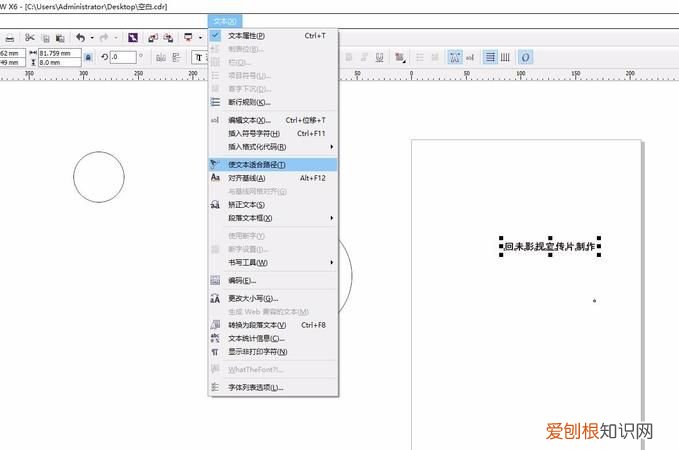
文章插图
cdr2019字体怎么加进去
【cdr2019字体怎么加进去,cdr安装字体怎么进行操作】/11.打开coredraw,新建一个文档;2.用文字工具绘制一个文本框,之后输入文字进行,按按ctrl+e键进行居中对齐;3.用选择工具点击选中文本框,之后点击对象菜单里的转换为曲线选项(快捷键ctrl+Q);4.左键点击左边的工具栏选项,选择立体化工具,之后点击文本框进行拖拽变形即可;5.更改字体颜色,点击点击上方的立体化照明选项,添加移动调整光源数值和方向;6.最后绘制添加一个背景图层,选择下立体化类型选项后在进行微调即可 。
推荐阅读
- 电脑冒号怎么打,电脑上的冒号怎么打
- 电脑如何设置微信多开,电脑怎么样才能设置微信分身
- 电脑怎么切换窗口,电脑怎么设置快速切换窗口
- 蚂蚁庄园小鸡该怎么才能抢食
- 宜昌到常德多少公里
- 你是我的荣耀小胡女朋友为什么生气
- 春天晒太阳对人好处有哪些,春季经常晒晒太阳有哪些好处呢
- cdr要怎样才可以隐藏参考线
- 手机通话声音小应该打开这个开关


